如何在任何设备上使用您的 Apple ID 管理应用程序
admin
2023-07-31 21:27:31
0次
如何使用任何网络浏览器中的“使用 Apple ID 登录”管理应用程序
控制哪些应用程序可以访问您的 Apple ID 信息以进行登录是一个相当简单直接的过程。您可以在任何带有网络浏览器的设备上按照以下步骤操作。
- 在您的网络浏览器上访问appleid.apple.com并使用您的 Apple 帐户登录。
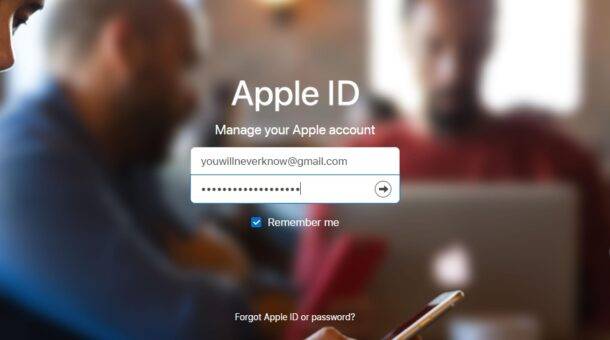
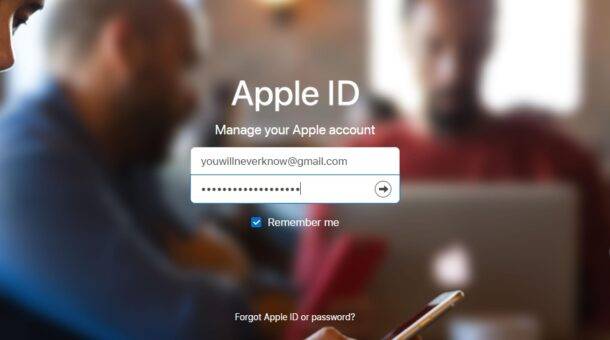
- 进入 Apple ID 帐户设置页面后,转到安全部分,然后单击使用 Apple ID 的应用程序和网站下的“管理”。


- 现在,您将能够看到所有使用您的 Apple ID 登录的应用程序。单击此处列出的任何应用程序。
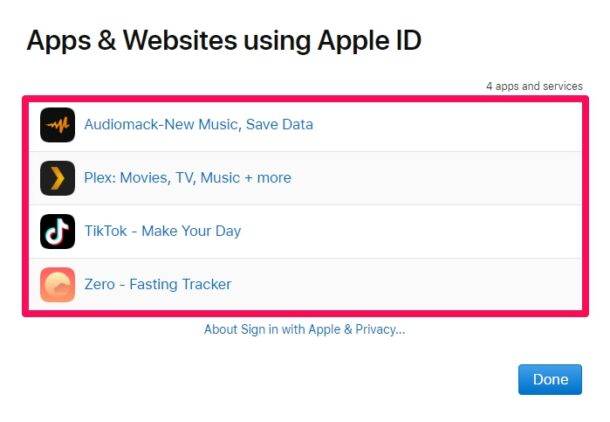

- 在这里,您可以选择关闭电子邮件的自动转发。要防止应用程序使用您的 Apple ID 详细信息登录,请单击“停止使用 Apple ID”。
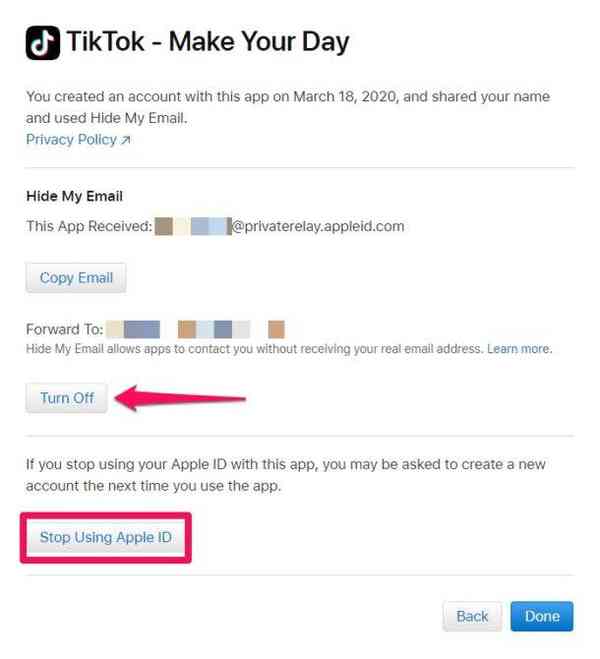

- 当系统提示您确认您的操作时,再次选取“停止使用 Apple ID”。
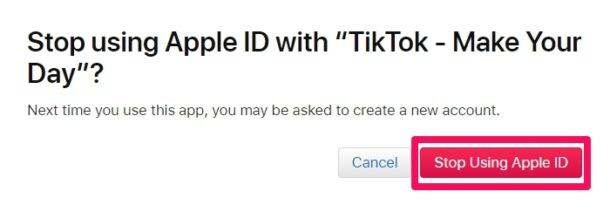

你去吧。现在您知道如何从您拥有的任何设备(无论是 Apple 产品还是其他设备)管理使用您 Apple ID 的应用程序。
从该列表中删除应用程序后,您将在设备上退出该应用程序。下次打开应用程序或访问他们的网站时,您可以选择“使用 Apple 登录”或创建一个新帐户。但是,当您使用 Apple ID 登录时,您将登录到之前使用的同一帐户。
相关内容
热门资讯
Windows 11 和 10...
Windows 11/10 文件夹属性中缺少共享选项卡 – 已修复
1.检查共享选项卡是否可用
右键...
Radmin VPN Wind...
Radmin VPN 是一款免费且用户友好的软件,旨在牢固地连接计算机以创建一个有凝聚力的虚拟专用网...
如何修复 Steam 内容文件...
Steam 内容文件锁定是当您的 Steam 文件无法自行更新时出现的错误。解决此问题的最有效方法之...
在 Windows 11 中打...
什么是链路状态电源管理?
您可以在系统控制面板的电源选项中看到链接状态电源管理。它是 PCI Exp...
事件 ID 7034:如何通过...
点击进入:ChatGPT工具插件导航大全 服务控制管理器 (SCM) 负责管理系统上运行的服务的活动...
Hive OS LOLMine...
目前不清退的交易所推荐:
1、全球第二大交易所OKX欧意
国区邀请链接: https://www.m...
在 iCloud 上关闭“查找...
如果您是 Apple 的长期用户,您肯定会遇到过 Find My 应用程序,它本机安装在 iPhon...
iPhone 屏幕上有亮绿色斑...
iPhone 是市场上最稳定的智能手机之一,这主要归功于专为它们设计的 iOS 操作系统。然而,他们...
balenaEtcher烧录后...
balenaEtcher烧录后u盘或者内存卡无法识别不能使用的解决方法想要恢复原来的方法,使用win...
统信UOS每次开机后不直接进入...
统信UOS每次开机后不直接进入系统而是进入到recovery模式
按方向上键选择UOS 20 SP1...
